word文档如何添加页码
2024-01-09 10:57
作者:某猫猫
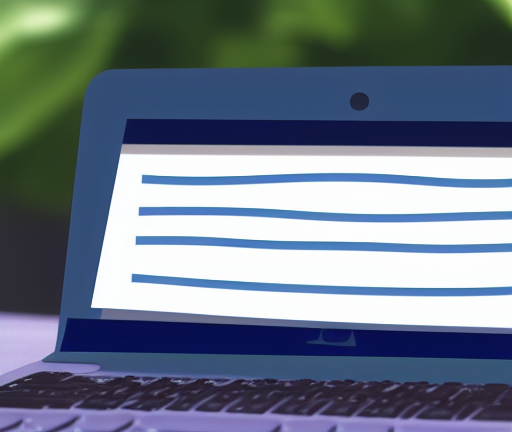
在Word文档中添加页码不仅有助于组织文件内容,方便查找和引用,还可以提高文档的专业性和可读性。下面将介绍如何在Word文档中添加页码。
方法一:使用Word内置的页码功能
1. 首先,打开你的Word文档。
2. 在文档中你想要插入页码的位置,点击“插入”选项卡中的“页码”按钮。在下拉菜单中选择一个合适的页码样式。
3. 选择完页码样式后,将鼠标放置在页码所在的位置,点击鼠标右键,在弹出的菜单中选择“编辑字段”。
4. 在“字段”对话框中,你可以选择不同的页码格式,例如阿拉伯数字、罗马数字等。
5. 确认选择好页码格式后,点击“确定”按钮,即可在文档中插入页码。Word会自动为你的文档添加页码,从第一页开始计算。
方法二:使用页眉和页脚功能添加页码
1. 打开你的Word文档。
2. 点击“插入”选项卡中的“页眉”或“页脚”按钮。在弹出的菜单中选择一个合适的页眉或页脚样式。
3. 在页眉或页脚位置,点击“设计”选项卡中的“页码”按钮,选择一个适合的页码样式。
4. 选择完页码样式后,Word会自动为你的文档添加页码,每页的页眉或页脚都会显示对应的页码。
5. 如果想要在某些页面不显示页码,可以选择特定页面,在“设计”选项卡中点击“不同的第一页”或“不同的奇偶页”,然后再次点击页码按钮,选择“从上一页开始编号”。
需要注意的是,以上方法中的页码样式可以根据你的需要进行修改和调整。你可以选择不同的字体、字号、位置和颜色等来自定义页码的显示效果。
此外,在Word文档中还可以添加目录、索引和参考文献等高级功能。这些功能也可以配合使用页码来实现更复杂的文档结构和引用方式。你可以通过查阅Word的帮助文档来学习更多关于这些功能的使用方法。
综上所述,无论你是使用Word内置的页码功能还是通过页眉和页脚来添加页码,都能够帮助你方便地查找、引用和组织文档内容,提高文档的可读性和专业性。希望这些步骤和技巧能对你的工作和学习有所帮助。






